Skoraj vsi, ki se v vaseh povežejo z internetom, to storijo prek 3G USB modemov. Tako v Ukrajini kot v Rusiji. To je zato, ker ni mogoče povezati običajnega kabelskega interneta in ADSL ni mogoče povezati povsod (poleg tega nima vsak telefonske linije). Zato morate uporabljati brezžični internet 3G / 4G. V Ukrajini je najbolj priljubljen ponudnik Intertelecom. Sama ga občasno uporabljam. MegaFon, MTS, Beeline so v Rusiji zelo priljubljeni. Toda danes ne gre za to.
Ni važno, kje živite in kakšen internet imate, prej ali slej boste najverjetneje želeli namestiti usmerjevalnik Wi-Fi doma. Za distribucijo interneta po vseh naših napravah: pametnih telefonih, tablicah, prenosnikih itd. Konec koncev, ko internet uporabljamo prek USB modema, je internet lahko samo v enem računalniku. In kaj storiti z drugimi napravami, kako distribucijo 3G interneta iz modema na druge naprave prek omrežja Wi-Fi. Zdaj bomo to ugotovili na primeru usmerjevalnikov TP-LINK.
Kako izbrati usmerjevalnik TP-LINK za 3G modem?
Potrebujemo namenski usmerjevalnik Wi-Fi, ki podpira 3G / 4G USB modeme. Gre za poseben usmerjevalnik, v našem primeru razmišljamo o TP-LINK napravah. Ker ni vsak usmerjevalnik sposoben distribucije interneta iz 3G modemov. In četudi že imate usmerjevalnik TP-LINK, ni dejstvo, da podpira modeme, čeprav ima priključek USB.
Pogosto se sprašujejo, kako povezati 3G modem na usmerjevalnik TP-LINK TL-WR741ND, TL-WR841ND itd. Nikakor jih preprosto ne podpira. TP-LINK ima več modelov, ki so primerni za delo z modemi iz Intertelecoma, MTS, MegaFon in drugih operaterjev. To sta dva običajna usmerjevalnika: TL-MR3420 in TL-MR3220 . In dva prenosna: TL-MR3020 in TL-MR3040 . Morda trenutno obstajajo že drugi modeli. To pomeni, da lahko naš modem s temi usmerjevalniki povežete s priključkom USB, internet pa bomo dobili prek omrežja Wi-Fi in preko omrežnega kabla, na primer za stacionarni računalnik. Imam TP-LINK TL-MR3220, prej sem sodeloval z modulom Novatel U720.
Zelo pomembna točka. Če ste že kupili usmerjevalnik in šele ugotovili, da vam ne ustreza, potem še ni prepozno, da ga vrnete nazaj v trgovino.
In če boste kupovali, se prepričajte, da model usmerjevalnika, ki ste ga izbrali, posebej podpira vaš 3G modem. Da, usmerjevalniki ne delujejo z vsemi modemi. In lahko se izkaže, da usmerjevalnik preprosto ne vidi vašega USB modema.
Če želite preveriti združljivost , pojdite na uradno spletno mesto. Za Ukrajino - http://www.tp-link.ua/ru/comp-list.html, za Rusijo - http://www.tp-linkru.com/comp-list.html v razdelku »Seznam združljivih 3G / 3.75G USB modemi "kliknite želeni model usmerjevalnika (ki ga želite kupiti) in shranite .xlsx datoteko v računalnik. Odprite ga in poglejte, katere modeme podpira.
Na to temo imamo tudi uporaben članek: kako distribuirati internet prek Wi-Fija iz 3G USB modema? Usmerjevalniki, ki podpirajo USB modeme.
Mislim, da je z izbiro usmerjevalnika vse jasno. Poglejmo zdaj postopek priključitve 3G modema na TP-LINK. Usmerjevalnik bomo tudi konfigurirali za delo z modemom in konfigurirali omrežje Wi-Fi. Pokazal vam bom, da kot primer uporabljate moj TP-LINK TL-MR3220.
Priključitev in konfiguriranje 3G USB modema na usmerjevalniku TP-LINK
Nič zapletenega. Na usmerjevalnik priključimo napajanje in ga vklopimo. Naš 3G modem povežemo s priključkom USB na usmerjevalniku (lahko uporabite podaljševalni kabel, če obstaja antena, potem ga povežemo na enak način).

Da bi vnesli njegove nastavitve, se moramo z usmerjevalnikom povezati z usmerjevalnikom. Lahko se povežete prek kabla (kot je prikazano spodaj) ali prek omrežja Wi-Fi.
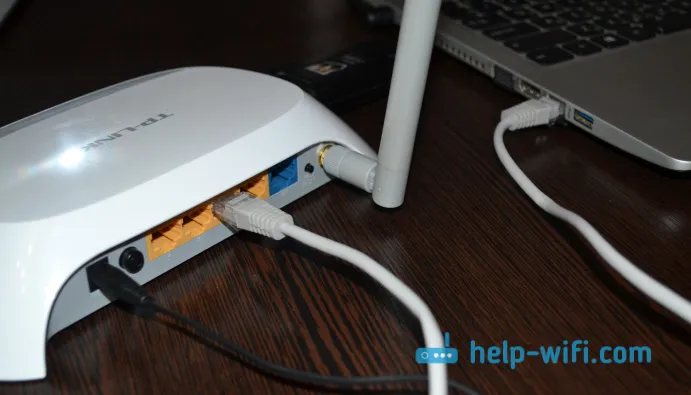
Nato moramo iti v nastavitve usmerjevalnika in vse konfigurirati. Za vstop v nastavitve pojdite na naslov, naveden na dnu usmerjevalnika. To je 192.168.0.1 ali 192.168.1.1 . In navedite svoje uporabniško ime in geslo. Tovarniške nastavitve: admin in admin (tudi na dnu usmerjevalnika je navedeno na nalepki). Natančnejša navodila za vnos nastavitev na TP-LINK.
Najprej na nadzorni plošči odprite zavihek Omrežje - dostop do interneta , izberite element samo 3G / 4G (priporočeno) in kliknite Shrani .
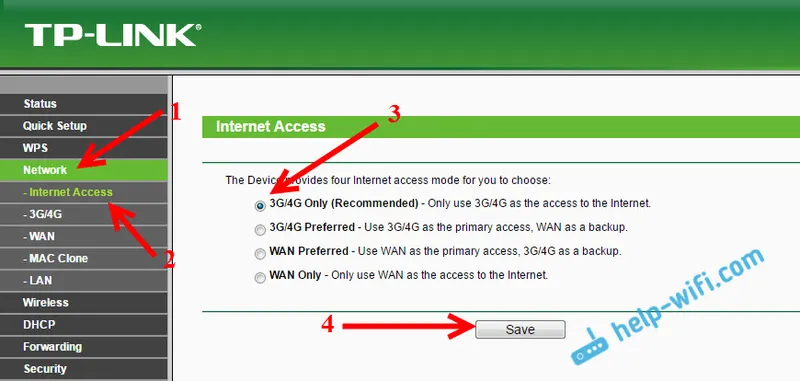
Nato odprite zavihek Omrežje - 3G / 4G . Nasproti 3G / 4G USB modem mora biti napisan Identificirano (ali ime modema). To pomeni, da je modem zaznan in pripravljen za uporabo. Če usmerjevalnik ne vidi USB modema, poskusite posodobiti vdelano programsko opremo usmerjevalnika s tem navodilom. Obstaja možnost, da bo po posodobitvi programske opreme vse delovalo.
V meniju Lokacija izberite našo regijo (v mojem primeru Ukrajino) in v meniju ponudnika mobilnih storitev izberite ponudnika (imam Intertelecom). Nato v načinu povezave samodejno zapustite povezavo in Vrsta preverjanja pristnosti izpostavi samodejno .
Kliknite na gumb Connect . Usmerjevalnik se mora povezati z internetom prek našega modema. Status mora postati Povezana . Če je tako, potem je vse v redu. Kliknite gumb Shrani, da shranite nastavitve.
Obstaja tudi gumb Napredne nastavitve , če kliknete nanj, se odprejo nastavitve, kjer lahko ročno nastavite vse parametre, potrebne za povezavo (klicna številka, uporabniško ime, geslo). Toda te nastavitve vam verjetno ne bodo koristile.
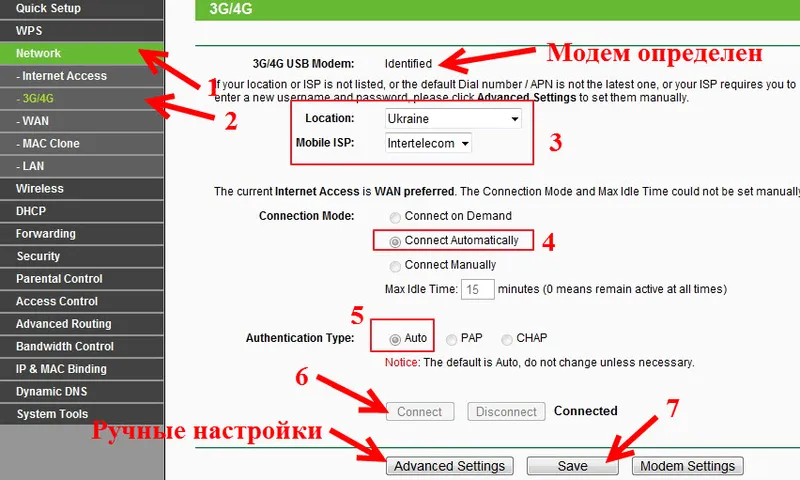
Skoraj vse smo postavili. Če se je usmerjevalnik "spoprijateljil" z modemom in se povezal na internet, potem ga že distribuira tako prek kabla kot prek omrežja Wi-Fi. Ostaja le konfiguracija brezžičnega omrežja. Spremenite ime samega brezžičnega omrežja in vstavite geslo za Wi-Fi.
Odprite zavihek Wireless , nastavite ime za omrežje Wi-Fi in nastavite našo regijo. Nastavitve shranite s klikom na Shrani .
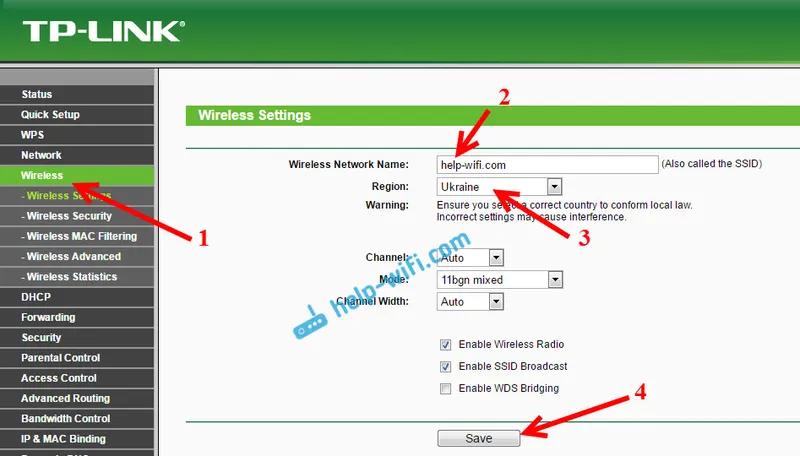
Nato odprite zavihek Wireless - Wireless Security in zaščitite naše omrežje Wi-Fi z geslom, kot je prikazano spodaj. Vnesite geslo z najmanj 8 znaki in si ga zapomnite. Bolje si ga zapiši.
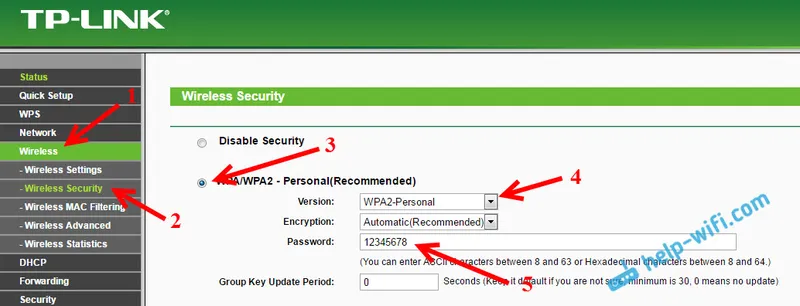
Ne pozabite shraniti nastavitev s klikom na gumb Save . Svetujem vam tudi, da spremenite privzeto skrbniško geslo, ki se uporablja za vstop v nastavitve usmerjevalnika. To lahko storite na zavihku Sistemska orodja - Geslo .
Nato znova zaženite usmerjevalnik. To lahko storite na enak način kot na nadzorni plošči. Zavihek Sistemska orodja - Znova zaženite in kliknite gumb Ponovni zagon.
Usmerjevalnik se bo znova zagnal. Ta naj bi se že samodejno povezoval z internetom prek 3G modema in distribuiral internet prek Wi-Fi-ja in omrežnega kabla. Povežite se z omrežjem Wi-Fi z geslom, ki smo ga postavili med postopkom nastavitve.
Zdaj lahko prek enega USB-modema na internet povežemo več računalnikov in drugih naprav. Hkrati plačilo ostane enako kot prej. Če imate tarifo z odmerjenim prometom, morate razumeti, da bo več naprav hitreje porabilo odmerjeni promet. In zelo pogosto promet, ki je prekoračen, ni poceni.
Možne težave in rešitve
Nestabilno delo, internet zelo pogosto izgine
Brezžični 3G internet zagotovo ni tako stabilen kot ožičen, zato lahko modem občasno izgubi povezavo z osnovno postajo. Internet lahko izgine na tistih napravah, ki so povezane z usmerjevalnikom. Računalnik bo imel "Brez dostopa do interneta" (omejen v sistemu Windows 10).
Če interneta ni in se ne prikaže, preprosto ponovno zaženite usmerjevalnik (izklopite in vklopite napajanje). Vse je seveda odvisno od ponudnika in od osnovne postaje, na katero se povežete. To se zgodi z Interetelcom. Včasih morate usmerjevalnik znova zagnati. In včasih to ne pomaga, morate sedeti in čakati, da internet začne delovati.
Po priključitvi 3G modema na usmerjevalnik se ne poveže z internetom
Če imate doma slab signal in antene ni, potem na mestu, kjer je usmerjevalnik, modem preprosto ne more povezati z internetom zaradi odsotnosti (ali zelo slabega) signala. Kaj lahko storite: modem povežite s podaljševalnim kablom in ga dvignite. Po potrebi premaknite usmerjevalnik in modem na drugo mesto. Ali pa namestite anteno. Na to temo imamo ločen članek: namestitev in konfiguriranje 3G CDMA antene na primeru ponudnika Intertelecoma.
Vsekakor svetujem, da modem odklopite od usmerjevalnika, ga povežete z računalnikom in uporabite program AxesstelPst EvDO BSNL 1.67, da preverite nivo signala in nastavite modem za boljši sprejem. O tem sem podrobno napisal v navodilih Kako povečati hitrost interneta s strani Internettelecoma? Konfiguriramo 3G modem ali anteno s programom AxesstelPst EvDO BSNL 1.67.
Zelo nizka hitrost interneta
Najverjetneje je to posledica slabega signala. V tem primeru uporabimo popolnoma enak nasvet, kot sem ga dal zgoraj: dvignite modem, namestite anteno in vse nastavite s programom AxesstelPst EvDO BSNL 1.67.
Pogovor
V tem članku sem poskušal dati vse potrebne informacije, ki vam bodo pomagale izbrati in namestiti usmerjevalnik TP-LINK, ki se bo z internetom povezal prek interneta prek 3G modema in ga razširil na vse vaše naprave.
To je zelo pomembna tema, saj vse več ponudnikov zagotavlja popolnoma neomejene tarife, vse več ljudi pa želi uporabljati internet prek Wi-Fi-ja na mobilnih napravah, tablicah itd. Brez usmerjevalnika ne morete. Čeprav obstaja en način, lahko poskusite distribuirati internet iz prenosnika, tukaj je povezava do navodil:.
Če imate še kakšno vprašanje na to temo, sem morda kaj zamudil ali pa se vam kaj ne dela, potem zapišite v komentarje. Z veseljem bom odgovoril in skušal pomagati.
